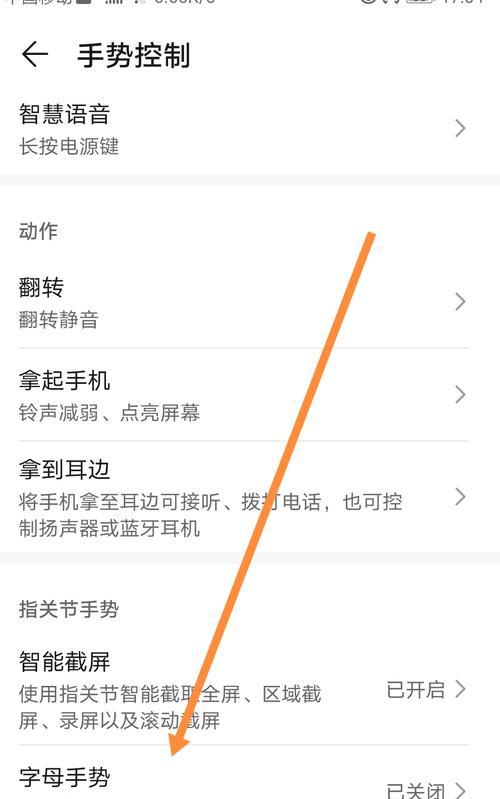Win10专业版账户添加和激活码关联方法(简易教程)
Win10专业版作为微软最新推出的操作系统版本,具备更多安全性和功能特性,但为了更好地使用系统,用户需要学习如何添加账户和关联激活码。本文将详细介绍这些方法,帮助读者在Win10专业版上轻松操作,使系统更安全更便捷。
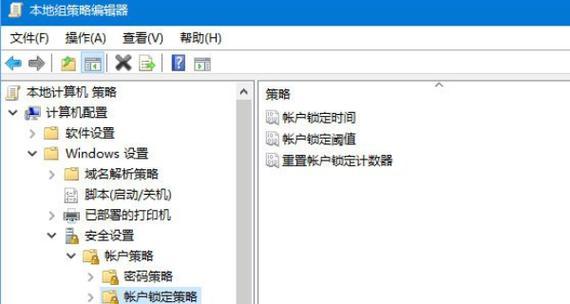
了解Win10专业版系统要求和特点
在添加账户和关联激活码之前,首先需要了解Win10专业版的系统要求和特点。Win10专业版是面向商业用户的操作系统版本,相比其他版本具备更多的安全性和管理功能。该版本适用于大型企业、机构和教育机构,能够满足多用户、网络和设备管理的需求。
添加新账户
要为Win10专业版添加新账户,首先打开“设置”菜单。点击“开始”按钮,选择“设置”图标,在弹出的菜单中选择“帐户”选项。接下来,在“帐户”页面中,点击左侧的“家庭和其他用户”选项。在右侧的页面中,选择“添加其他用户”按钮,然后根据提示输入新账户的相关信息,例如用户名、密码等。
使用Microsoft账户登录
Win10专业版支持使用Microsoft账户登录系统,可以实现与其他设备的同步、云存储等功能。要使用Microsoft账户登录,点击“设置”菜单,选择“帐户”选项。在“帐户”页面中,点击左侧的“你的信息”选项,在右侧的页面中,选择“Microsoft账户登录”按钮。接下来,按照提示输入Microsoft账户的登录信息,即可完成登录。
使用本地账户登录
除了使用Microsoft账户登录,Win10专业版还支持使用本地账户登录。本地账户是只限于本机使用的账户,不涉及云同步和云存储功能。要使用本地账户登录,同样需要在“设置”菜单中选择“帐户”选项,在“帐户”页面中点击左侧的“您的信息”选项。在右侧的页面中选择“本机帐户登录”按钮,并按照提示输入相关信息即可。
关联激活码前的准备工作
在关联激活码之前,需要进行一些准备工作。首先确保您有有效的Win10专业版激活码,可以通过购买或获得授权渠道获取。请确保您已经登录到需要激活的Win10专业版系统上的管理员账户。确保您的网络连接正常,以便激活过程能够正常进行。
关联激活码的步骤
一旦准备工作完成,就可以进行关联激活码的步骤。打开“设置”菜单,选择“更新和安全”选项。在右侧的页面中,选择“激活”选项。在“激活”页面中,点击右侧的“更改产品密钥”按钮。接下来,按照提示输入有效的Win10专业版激活码,并点击“下一步”按钮。系统将自动连接到激活服务器进行验证,并完成激活过程。
常见问题:关联激活码失败怎么办?
在关联激活码的过程中,有时可能会遇到失败的情况。这可能是由于网络连接问题、输入错误的激活码等原因导致。如果关联激活码失败,请确保您的网络连接正常,并仔细检查输入的激活码是否正确。如果问题仍然存在,请联系微软客户支持,寻求进一步的帮助和解决方案。
如何验证激活成功?
一旦关联激活码成功,您可以通过几种方法来验证激活是否成功。在“设置”菜单中选择“更新和安全”选项,在右侧的页面中,选择“激活”选项。在“激活”页面中,您将看到“Windows已激活”或类似的提示,表明系统已成功激活。您还可以通过系统属性中的激活信息来验证激活状态。
如何管理账户和激活信息
在添加账户和关联激活码后,您可能需要进一步管理账户和激活信息。在“设置”菜单中选择“帐户”选项,在右侧的页面中,您可以查看和更改账户设置、密码、登录选项等。对于激活信息的管理,您可以在“设置”菜单中选择“更新和安全”选项,在右侧的页面中点击“激活”选项,即可查看和管理激活信息。
添加子账户的方法
除了添加新账户,Win10专业版还支持添加子账户。子账户适用于家庭环境或共享设备,可以限制访问权限、设置家长控制等。要添加子账户,请在“设置”菜单中选择“帐户”选项,在右侧的页面中选择“家庭和其他用户”选项。点击“添加家庭成员”按钮,按照提示完成子账户的添加和设置。
如何删除账户
如果您不再需要某个账户,可以轻松删除它。在“设置”菜单中选择“帐户”选项,在右侧的页面中,点击“家庭和其他用户”选项。找到要删除的账户,点击其名称,选择“删除”按钮。系统将提示您确认删除操作,并在确认后将账户从系统中删除。
Win10专业版账户和激活码的重要性
在使用Win10专业版系统时,正确添加账户和关联激活码非常重要。通过正确的账户管理和激活操作,可以保证系统的安全性和稳定性,同时还能享受更多的功能特性和管理选项。对于每个Win10专业版用户来说,了解和掌握这些方法是必不可少的。
Win10专业版账户管理的注意事项
在进行账户管理时,还需要注意一些事项。确保您只在受信任的环境中添加账户和关联激活码,以防止信息泄露和恶意访问。请妥善保管您的激活码,以防丢失或泄露。定期检查和更新账户和激活信息,以确保系统的安全性和合法性。
常见问题:账户无法登录怎么办?
有时,您可能会遇到账户无法登录的情况。这可能是由于输入错误的用户名或密码、网络连接问题等原因导致。如果账户无法登录,请仔细检查输入的用户名和密码是否正确,并确保您的网络连接正常。如果问题仍然存在,请尝试重启设备,并联系技术支持以获取更多帮助。
通过本文的介绍,我们详细了解了在Win10专业版上添加账户和关联激活码的方法。这些操作能够让我们更好地管理系统、保护隐私和享受更多功能特性。无论是新用户还是有经验的用户,掌握这些方法都能使Win10专业版系统更安全更便捷。希望本文对读者有所帮助,让您在Win10专业版上轻松操作,享受更好的使用体验。
Win10专业版添加账户和关联激活码的完整教程
在使用Win10专业版操作系统时,很多用户都会遇到需要添加账户和关联激活码的情况。本文将为您详细介绍在Win10专业版中如何添加账户并进行激活,帮助您更好地管理和使用操作系统。
如何添加新的用户账户
1.使用管理员权限登录Win10专业版系统
确保您已以管理员权限登录Win10专业版操作系统。
2.打开“设置”菜单
点击开始菜单左下角的Windows图标,选择“设置”图标进入Win10专业版的设置界面。
3.进入“帐户”选项
在设置界面中,点击“帐户”选项,找到“家庭和其他用户”或“其他用户”选项。
4.添加新账户
点击“添加一个家庭成员”或“添加其他用户”按钮,根据提示填写新账户的相关信息,包括账户类型(本地账户或Microsoft账户)、邮箱地址等。
5.完成账户添加
按照系统提示完成账户添加过程,成功添加新的用户账户。
如何关联激活码
6.打开“设置”菜单
点击开始菜单左下角的Windows图标,选择“设置”图标进入Win10专业版的设置界面。
7.进入“更新和安全”选项
在设置界面中,点击“更新和安全”选项,找到“激活”选项。
8.输入激活码
点击“更改产品密钥”或“输入产品密钥”按钮,根据提示输入正确的激活码。
9.进行激活
点击“下一步”按钮,系统将自动验证激活码的有效性,并进行激活操作。
10.等待激活完成
系统将自动进行激活过程,等待一段时间后即可完成激活。
常见问题解答
11.如何切换账户类型?
在“帐户”选项中,点击需要切换账户类型的账户,选择“更改帐户类型”选项,根据提示进行切换。
12.忘记激活码怎么办?
如果您忘记了激活码,可以尝试联系激活码提供商或者在Microsoft官方网站上寻求帮助。
13.激活码无效怎么办?
如果您输入的激活码无效,可以尝试重新输入或者联系激活码提供商获取有效的激活码。
14.为什么无法添加账户?
可能是您没有足够的权限或者系统出现故障导致无法添加账户,请检查您的权限设置或者尝试重新启动系统。
15.账户和激活码添加后如何确认?
在“帐户”选项中,您可以查看已添加的账户信息,并在“激活”选项中确认系统的激活状态。
通过本文的介绍,您已经学会了如何在Win10专业版中添加新的用户账户和关联激活码。希望这些步骤能够帮助您更好地管理和使用Win10专业版操作系统。如果您遇到任何问题,可以随时参考本文中的常见问题解答部分或者寻求相关技术支持。祝您使用愉快!
版权声明:本文内容由互联网用户自发贡献,该文观点仅代表作者本人。本站仅提供信息存储空间服务,不拥有所有权,不承担相关法律责任。如发现本站有涉嫌抄袭侵权/违法违规的内容, 请发送邮件至 3561739510@qq.com 举报,一经查实,本站将立刻删除。
相关文章
- 站长推荐
-
-

充电器发热的原因及预防措施(揭开充电器发热的神秘面纱)
-

电饭煲内胆损坏的原因及解决方法(了解内胆损坏的根本原因)
-

Mac内存使用情况详解(教你如何查看和优化内存利用率)
-

厨房净水器滤芯的安装方法(轻松学会安装厨房净水器滤芯)
-

如何正确对焦设置XGIMI投影仪(简单操作实现高质量画面)
-

电饭煲内米饭坏了怎么办(解决米饭发酸变质的简单方法)
-

Switch国行能玩日版卡带吗(探讨Switch国行是否兼容日版卡带以及解决方案)
-

手机处理器天梯排行榜(2019年手机处理器性能测试大揭秘)
-

电饭煲自动放水不停的故障原因与解决办法(探索电饭煲自动放水问题的根源及解决方案)
-

电饭煲蛋糕的制作方法(在制作过程中不使用碱的窍门)
-
- 热门tag
- 标签列表
- 友情链接